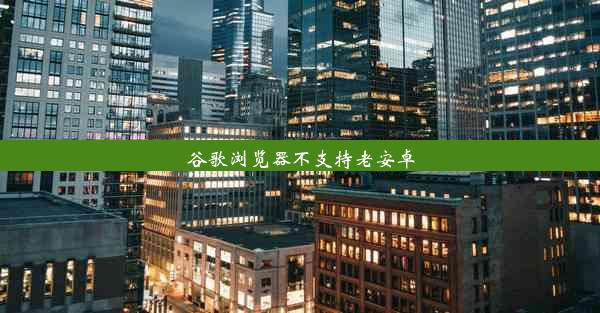谷歌浏览器内存不足崩溃解决方法—谷歌浏览器内存占用高
 谷歌浏览器电脑版
谷歌浏览器电脑版
硬件:Windows系统 版本:11.1.1.22 大小:9.75MB 语言:简体中文 评分: 发布:2020-02-05 更新:2024-11-08 厂商:谷歌信息技术(中国)有限公司
 谷歌浏览器安卓版
谷歌浏览器安卓版
硬件:安卓系统 版本:122.0.3.464 大小:187.94MB 厂商:Google Inc. 发布:2022-03-29 更新:2024-10-30
 谷歌浏览器苹果版
谷歌浏览器苹果版
硬件:苹果系统 版本:130.0.6723.37 大小:207.1 MB 厂商:Google LLC 发布:2020-04-03 更新:2024-06-12
跳转至官网

随着互联网的普及和在线服务的多样化,谷歌浏览器因其强大的功能和便捷的操作而成为众多用户的首选。在使用过程中,许多用户都会遇到谷歌浏览器内存不足崩溃或内存占用过高的现象。本文将详细介绍谷歌浏览器内存不足崩溃的解决方法,帮助用户有效应对这一问题。
检查扩展程序
谷歌浏览器的扩展程序虽然增加了许多便利功能,但过多的扩展程序可能会占用大量内存。以下是检查和优化扩展程序的方法:
1. 打开谷歌浏览器,点击右上角的三个点,选择更多工具。
2. 点击扩展程序,查看已安装的扩展程序列表。
3. 对于占用内存较多的扩展程序,可以考虑禁用或删除。
清理缓存和临时文件
缓存和临时文件是导致浏览器内存占用高的常见原因。以下是一些清理缓存和临时文件的方法:
1. 打开谷歌浏览器,点击右上角的三个点,选择设置。
2. 在设置页面中,找到隐私和安全部分,点击清除浏览数据。
3. 选择要清除的数据类型,如缓存和网站数据,然后点击清除数据。
关闭不必要标签页
过多的标签页会导致浏览器内存占用过高。以下是一些关闭不必要标签页的方法:
1. 定期检查并关闭长时间未使用的标签页。
2. 使用标签组功能,将相关标签页分组管理,便于清理。
优化浏览器设置
谷歌浏览器的设置中包含一些优化内存使用的选项。以下是一些优化设置的方法:
1. 打开谷歌浏览器,点击右上角的三个点,选择设置。
2. 在设置页面中,找到高级部分,点击系统。
3. 在系统页面中,关闭启用硬件加速选项。
更新浏览器
谷歌浏览器会定期更新,以修复已知问题和优化性能。以下是一些更新浏览器的步骤:
1. 打开谷歌浏览器,点击右上角的三个点,选择帮助。
2. 点击关于谷歌浏览器,检查是否有新版本可用。
3. 如果有新版本,按照提示进行更新。
使用内存管理工具
一些第三方内存管理工具可以帮助用户监控和优化浏览器内存使用。以下是一些常用的内存管理工具:
1. CCleaner:一款功能强大的系统优化工具,可以清理浏览器缓存和临时文件。
2. Process Explorer:一款系统资源监控工具,可以查看浏览器进程的内存使用情况。
重置浏览器
如果以上方法都无法解决问题,可以考虑重置浏览器。以下是一些重置浏览器的步骤:
1. 打开谷歌浏览器,点击右上角的三个点,选择帮助。
2. 点击重置设置,按照提示进行操作。
谷歌浏览器内存不足崩溃或内存占用过高是常见问题,但通过以上方法,用户可以有效地解决这一问题。在今后的使用过程中,建议用户定期清理缓存、关闭不必要标签页,并关注浏览器更新,以确保浏览器的稳定运行。对于内存管理工具的选择,用户可根据个人需求进行尝试。希望本文能为广大谷歌浏览器用户提供帮助。